 Mail
Mail
Mail을 사용하면 하나의 앱에서 모든 이메일 계정을 관리할 수 있습니다. iCloud, Gmail, Yahoo 메일 및 AOL 메일과 같이 가장 대중적인 이메일 서비스와 동작합니다.
원스톱 이메일. 이메일 계정을 확인하기 위해 여러 웹 사이트에 로그인하기가 지치셨나요? Mail 앱에 모든 계정을 설정하면 한 곳에서 사용자의 모든 메시지를 볼 수 있습니다. Mail > 계정 추가를 선택합니다.
Siri에게 요청하기. 다음과 같이 요청하실 수 있습니다. “오늘 진아가 보낸 새로운 메일 있어?”
원하는 메시지 찾기. 검색 필드에 입력하여 사용자가 검색하는 내용에 가장 가까운 제안을 볼 수 있습니다.
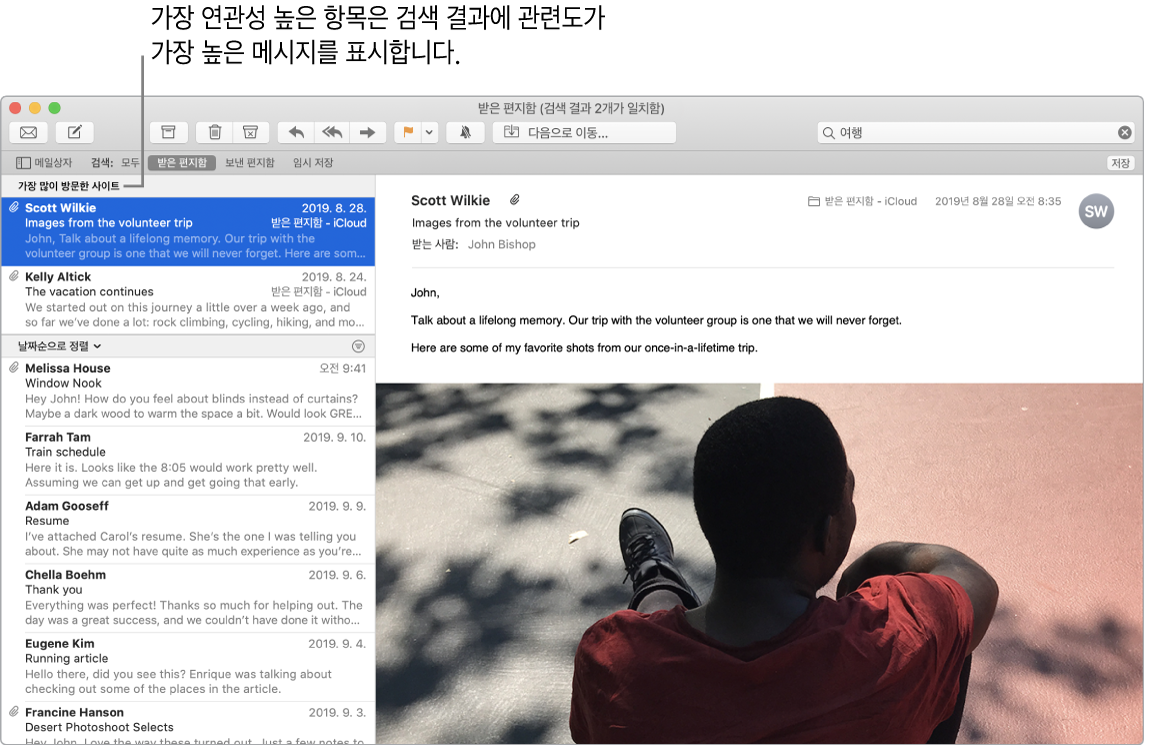
중요한 메일만 표시하기. 받은 편지함에서 보고 싶은 메시지만 표시할 수 있습니다. 특정 발신자가 보낸 메시지를 바로 휴지통으로 이동하고, 불필요한 이메일 스레드의 소리를 끄고, Mail의 메일링 목록에서 바로 등록 해제하여 차단할 수 있습니다.
Mail에서 이벤트와 연락처 추가하기. 새로운 이메일 주소 또는 이벤트가 포함된 메시지를 받을 때 추가를 클릭하기만 하면 주소나 이벤트를 연락처 또는 캘린더에 추가합니다.
모든 메시지를 사용자화하기 클릭 한 번으로 이모티콘이나 사진을 추가할 수 있습니다. 사진 보관함에서 사진을 선택하거나 iPhone 또는 iPad로 사진을 찍으십시오. iPhone 또는 iPad에서 그린 스케치를 추가할 수도 있습니다. 다른 기기에 있는 사진 및 스케치 삽입하기에 관해 더 알아보려면 Mac의 연속성 카메라 및 Mac의 연속성 스케치 및 연속성 마크업을 참조하십시오.
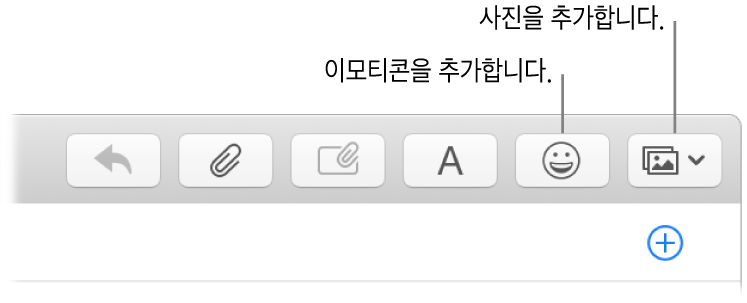
전체 화면으로 보기. Mail을 전체 화면으로 사용할 때 오른쪽 Split View에 자동으로 새로운 메시지 윈도우가 열려서 입력 시 받은 편지함에 있는 다른 메시지를 쉽게 참조할 수 있습니다.
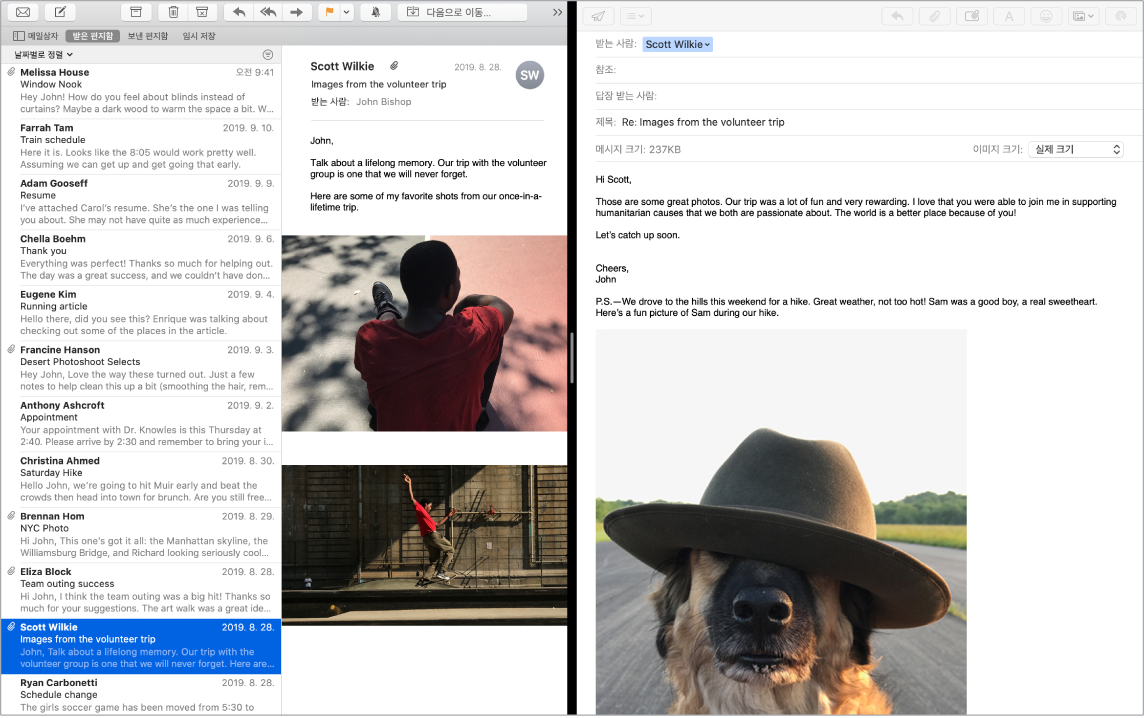
이메일 놓치지 않기. 읽지 않은 메시지 개수를 보려면 Dock에서 Mail 아이콘을 확인하십시오. 새로운 이메일을 받으면 화면 오른쪽 상단에 알림이 나타나서 받은 메시지를 빠르게 미리 볼 수 있습니다. (알림을 원하지 않나요? 알림을 끄려면 Dock에서 시스템 환경설정 아이콘![]() 을 클릭한 다음 알림을 클릭하십시오.)
을 클릭한 다음 알림을 클릭하십시오.)
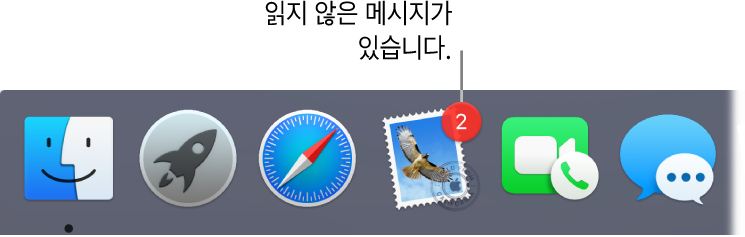
더 알아보기. Mail 사용 설명서를 참조하십시오.